



La copie d'un DVD ne saurait être réalisée pour une autre raison que pour faire une sauvegarde de l'original. En effet, la durée de vie du DVD d'un dessin animé dans les mains d'un enfant peut être réduite à quelques heures... Copier un DVD peut permettre de protéger l'original et de laisser la copie entre les mains des enfants...
Légalement, il est interdit de copier le contenu d'un DVD protégé par les droits d'auteur. Mais le droit français autorise le droit à la copie privée.
Par contre, les protections anti-copies semblent légale et casser ces protections illégale.
Enfin, on trouve sur le Web (sur des sites de téléchargement français reconnus) des logiciels qui permettent de casser ces protections !
Avant tout, il faut se référer aux droits de licence qui se trouvent sur le DVD pour savoir si vous avez le droit d'en faire une copie. Le but ici n'est pas de vous apprendre à copier un DVD en mille exemplaires pour le revendre ! La technique est simplement expliquée pour sauvegarder les biens que vous avez acquis légalement.
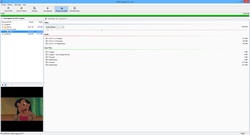
DVD Shrink est un logiciel gratuit qui permet de copier un DVD pour en faire une sauvegarde. La majorité des DVD vidéo du commerce étant des DVD double couches (8,5 Go), la copie sur un DVD vierge simple couche de 4,7 Go nécessite une compression de la vidéo.
DVD Shrink ne sait pas casser la protection CSS des DVD. Pour les DVD protégés, certains utilisent DVD + CSS Region Free.
DVD Shrink créé des fichiers qui peuvent être graver sur DVD ou sauvegardés comme fichiers sur votre disque dur.
Avant de vouloir copier un DVD avec DVD Shrink, il faut avoir un lecteur graveur de DVD et au moins un DVD vierge de 4,7 Go.
SOSPC20 vous propose une sélection des meilleurs graveurs de DVD sur Amazon.fr.
SOSPC20 vous propose une sélection des meilleurs DVD vierges de 4,7 Go sur Amazon.fr.
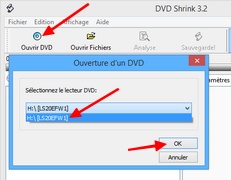

Une fois que vous avez cliqué sur OK, DVD Shrink commence l'analyse de la structure du DVD.
Cette opération peut durer plusieurs minutes. Vous devez patienter...
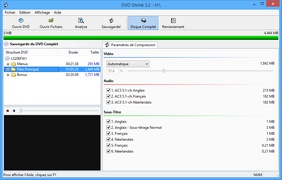
Une fois que l'analyse de la structure du DVD est terminée, le résultat s'affiche. En fonction des données que contient le DVD, DVD Shrink compresse le film pour faire tenir le tout sur un DVD de 4,7 Go.
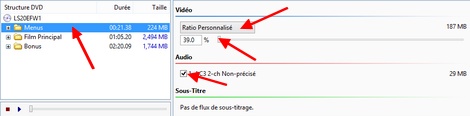
Pour améliorer la qualité du film principal, il faut dans un premier temps compresser les données et les images du Menu du DVD.
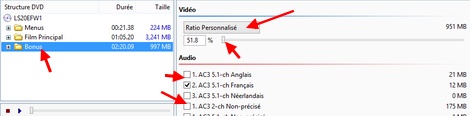
Pour améliorer la qualité du film principal, il faut compresser ou supprimer les données et les images du Bonus du DVD.
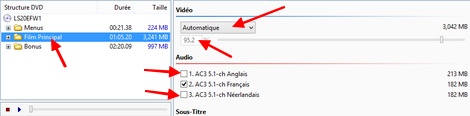
Pour améliorer encore la qualité du film principal, il faut supprimer les pistes audio et les sous-titres inutiles du DVD.
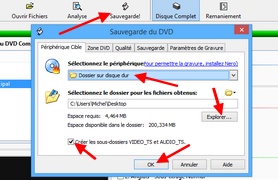
Une fois que vous avez réglé les paramètres pour avoir un ratio de compression du Film Principal supérieur à 80%, cliquez sur Sauvegarder
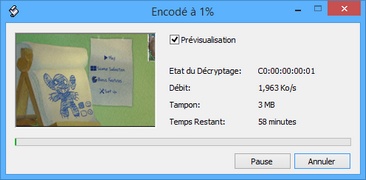
Une fois que vous avez cliqué sur le bouton OK, la copie du nouveau DVD commence. Cette opération est assez longue et peut durer plusieurs dizaines de minutes.
À la fin de l'encodage, les dossiers AUDIO_TS et VIDEO_TS sont créés. (Sur le bureau dans notre cas).
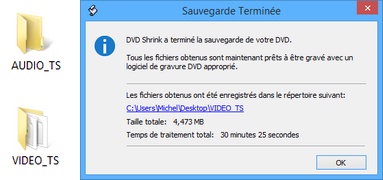
Au bout de plusieurs dizaines de minutes, l'encodage du DVD se termine.
Vous trouverez (sur le bureau dans notre cas) les deux dossiers AUDIO_TS et VIDEO_TS qu'il faudra graver sur un DVD vierge.
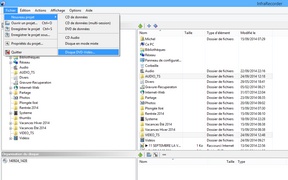
Nous vous donnons ici un exemple de gravure avec le logiciel de gravure gratuit InfraRecorder. Il faut créer un nouveau projet de DVD puis glisser les deux dossiers VIDEO_TS et AUDIO_TS dans la partie organisation du disque.
